「Watch フォルダーのアクティブ化 (Watch Folder Activation)」ダイアログ
このダイアログでは、アクティブにする Watch フォルダーの Watch フォルダーモードを設定できます。
標準の Watch フォルダーをアクティブにするか、マルチコンピューター処理モードを使用するかによって、「Watch フォルダーのアクティブ化 (Watch Folder Activation)」ダイアログに表示される項目が異なります。
標準の「Watch フォルダーのアクティブ化 (Watch Folder Activation)」ダイアログ
このダイアログでは、Watch フォルダーを GUI モードで実行するか、バックグラウンドアプリケーションとして実行するかを指定できます。
一括処理セットウィンドウの「Watch フォルダー (Watch Folders)」ウィンドウで、Watch フォルダータスクを設定して、を選択します。
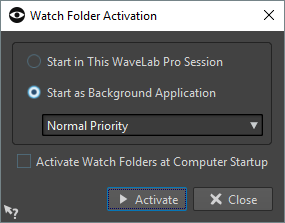
- WaveLab のこのセッションで起動 (Start in This WaveLab Session)
-
この項目をオンにすると、アクティブな WaveLab Pro インスタンスが Watch フォルダー内のファイルの処理に使用されます。ファイルが Watch フォルダーにコピーされると、対応する一括処理セットファイルがアクティブになります。この場合、WaveLab Pro 内で処理の進捗状況を確認できます。
このモードは、Watch フォルダーを設定する場合に便利です。
- バックグラウンド アプリケーションとして起動 (Start as Background Application)
-
この項目をオンにすると、WaveLab Pro の新しいインスタンスがバックグラウンドで起動します。このインスタンスが Watch フォルダーの処理に使用されます。
- 優先度
-
Watch フォルダー内のファイルの処理に WaveLab Pro のバックグラウンドインスタンスを使用すると、ファイルの処理中に他のプログラムが遅くなる可能性があります。バックグラウンドインスタンスでコンピューターのリソースを使用する優先度を設定できます。
以下の優先度を選択できます。
-
「中程度の優先度 (Normal Priority)」: WaveLab Pro のバックグラウンドインスタンスは他のすべてのコンピューターと同じ優先度で実行されます。
-
「低い優先度 (Low Priority)」: WaveLab Pro のバックグラウンドインスタンスは低い優先度で実行されます。処理は遅くなりますが、プロセッサーの多くの処理能力を他のアプリケーションに使用できます。
-
「最低の優先度 (Lowest Priority)」: WaveLab Pro のバックグラウンドインスタンスは最低の優先度で実行されます。処理は遅くなりますが、「低い優先度 (low priority)」より多くのプロセッサーの処理能力を、他のアプリケーションに使用できます。
-
- コンピューターの起動時に Watch フォルダーをアクティブにする (Activate Watch Folder at Computer Startup)
-
この項目をオンにすると、コンピューターの起動時に WaveLab Pro のバックグラウンドインスタンスが自動的に起動します。このインスタンスが Watch フォルダー内のファイルの処理に使用されます。
マスターまたはスレーブインスタンス用の「Watch フォルダーのアクティブ化 (Watch Folder Activation)」ダイアログ
これらのダイアログでは、マルチコンピューター処理を設定できます。これによって、一括処理セットファイルの処理をネットワーク上の複数のコンピューターに分散させることができます。

- ネットワーク設定パス (Network Setting Path)
-
マルチコンピューター処理を使用する場合、Watch フォルダー設定がすべてのコンピューターで共有され、ネットワークパスがネットワーク上のすべてのコンピューターからアクセスできる必要があります。
- コンピューターの起動時に Watch フォルダーをアクティブにする (Activate Watch Folder at Computer Startup)
-
この項目をオンにすると、コンピューターの起動時に WaveLab Pro のバックグラウンドインスタンスが自動的に起動します。このインスタンスが Watch フォルダー内のファイルの処理に使用されます。